大家好!今天我要介绍的是一款我一直非常钟爱的FTP工具——Xftp。配合Xshell使用,这款Xftp客户端工具绝对能让你爱不释手。
首先,我们需要下载并安装Xftp工具。安装完成后,打开Xftp,点击“新建”。接下来,在“新建会话属性”中,我们需要给主机取一个容易记住的名称,在“主机”栏输入主机的IP地址。协议和端口号使用默认的ftp和21。在“用户名”和“密码”栏输入账户密码,然后点击确定。
现在,回到Xftp主窗口,我们可以看到右侧显示了FTP服务器的目录和文件列表。如果你想上传本地文件到服务器,只需在左侧选择要上传的文件,右键点击然后选择“传输”即可。当然,你也可以通过拖拽的方式来上传下载文件。
如果你的电脑上同时安装了Xshell和Xftp,那么你可以通过Xshell的界面快速连接到服务器。打开Xshell并连接到服务器后,点击Xshell主窗口菜单栏上的Xftp图标,就可以使用sftp协议登录到远程服务器进行文件的上传和下载操作。
对于一些朋友来说,可能还不知道如何在Xshell中打开Xftp,但是没关系,下面我将和大家一起分享一下操作方法,希望能帮到大家。如果已经安装了XShell,直接点击工具栏中的新建文件传输按钮,就能打开Xftp软件。不需要额外的设置,直接就可以与服务器连接。
如果你的电脑没有安装XShell,那么你只能直接启动Xftp软件了。双击桌面的快捷方式或者在开始菜单中找到该软件,点击打开即可。
总结一下,Xftp是一款功能强大且易于使用的FTP工具,配合Xshell使用更能发挥其优势。它为我们提供了便捷的方式连接到远程服务器,并进行文件的传输。如果你现在还没有使用过Xftp,我强烈推荐你尝试一下,相信你会像我一样迷上这款工具。
本站声明:网站内容来源于网络,如有侵权,请联系我们,我们将及时处理。

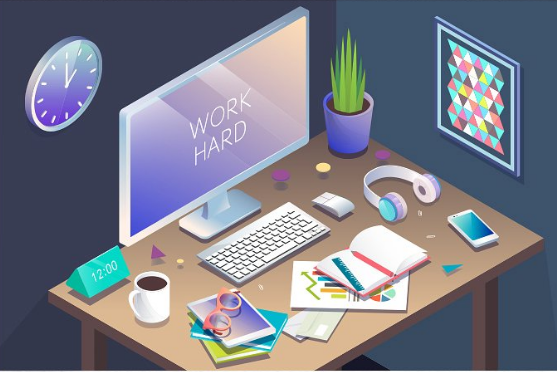













就不是一个东西
嘿嘿
可惜没有币
你点击下载的时候下面
隐藏内容在哪里